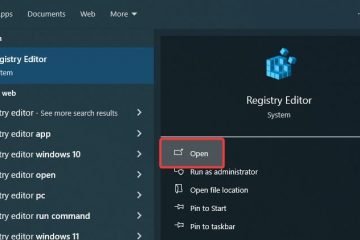Acender a luz do teclado não apenas dá ao seu laptop uma aparência estética, mas também ajuda a identificar as teclas claramente em condições de pouca luz.
O recurso de luz de fundo está no mercado há algum tempo, mas os usuários ainda têm problemas para ativá-lo, especialmente porque a tecla de luz de fundo parece diferente dependendo do fabricante.
Às vezes, quando o driver adequado (driver ATK) não está instalado no laptop ou os LEDs da luz de fundo estão danificados, você terá dificuldade em acender a luz do teclado.
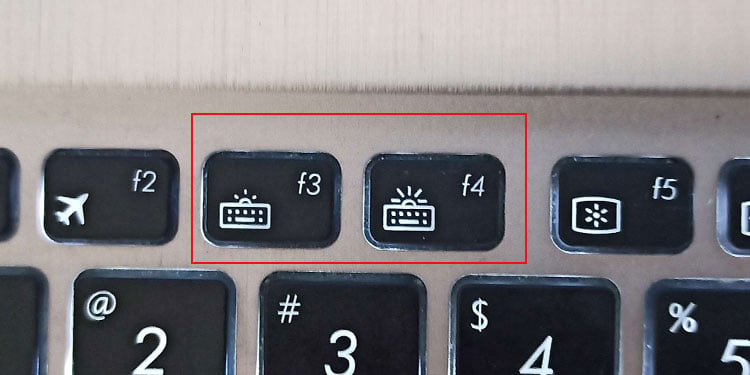
Neste artigo Vou explicar como você pode facilmente ligar as luzes do teclado em seu laptop ASUS.
Via tecla retroiluminada no laptop
Qualquer laptop ASUS que vem com um teclado retroiluminado terá uma tecla dedicada para ligar/desligar ou controlar sua intensidade. Esta tecla retroiluminada é indicada por um teclado com um ícone em forma de sol.
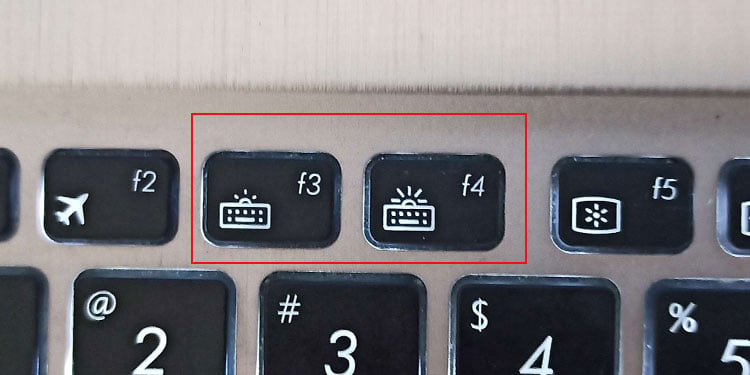
Na maioria dos notebooks ASUS, a tecla retroiluminada é a tecla F7. Pressione a tecla Fn + F7 para ligar a luz de fundo do teclado e percorrer seu nível de brilho. Se isso não funcionar, verifique as teclas F3 e F4 para um ícone de luz de fundo do teclado. Se essas teclas não funcionarem, verifique outras teclas de função para um ícone de luz de fundo.
Para laptops de jogos, você pode usar a tecla Fn + seta para cima para ligar a luz de fundo e aumentar sua intensidade. Para desligar ou diminuir a intensidade da luz de fundo, você pode usar Fn + tecla de seta para baixo.
Se o teclado com luz de fundo tiver LED RGB, o método acima pode não funcionar se a cor estiver definida como preto. Se assim for, pressione a seta Fn + Esquerda/Direita para alterar o RGB em seu teclado retroiluminado.
Via Armory Crate
Armoury Crate é um aplicativo integrado em todos os jogos da série ROG produtos. O aplicativo também vem com o AURA Sync, que permite controlar as luzes de qualquer dispositivo RGB conectado ao sistema.
Baixe o Armory Crate & Aura Creator Installer e instale o aplicativo. Se você já o tiver instalado, pode pular este processo.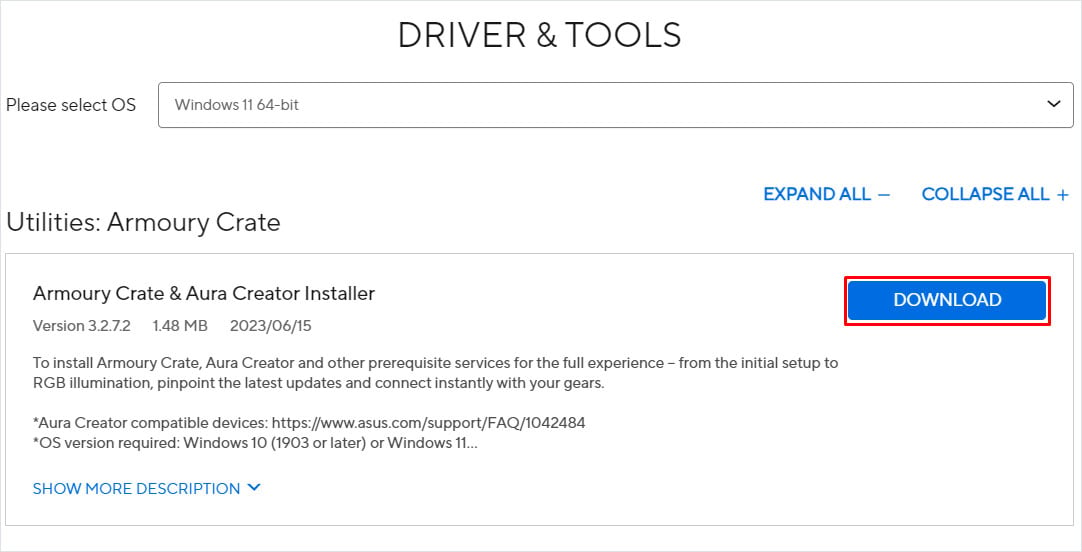
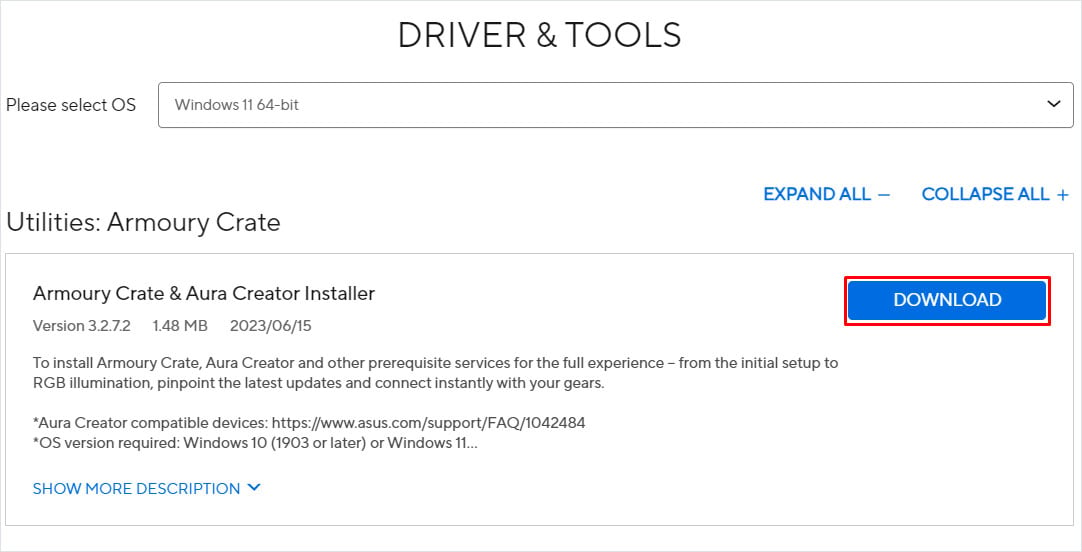 Abra a caixa de armas. Verifique se o Armory Crate está atualizado clicando em Configurações > Central de atualizações > Verificar atualizações. Clique em Atualizar. Assim que a atualização for concluída, o aplicativo deve reiniciar. Se o aplicativo estiver atualizado, você pode continuar as etapas a seguir.
Abra a caixa de armas. Verifique se o Armory Crate está atualizado clicando em Configurações > Central de atualizações > Verificar atualizações. Clique em Atualizar. Assim que a atualização for concluída, o aplicativo deve reiniciar. Se o aplicativo estiver atualizado, você pode continuar as etapas a seguir.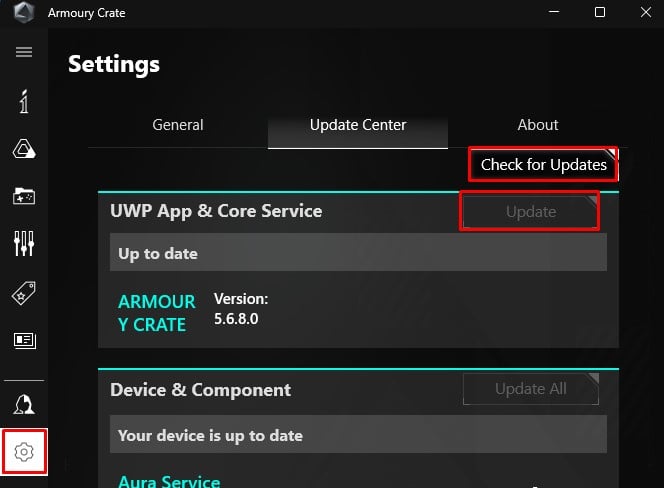
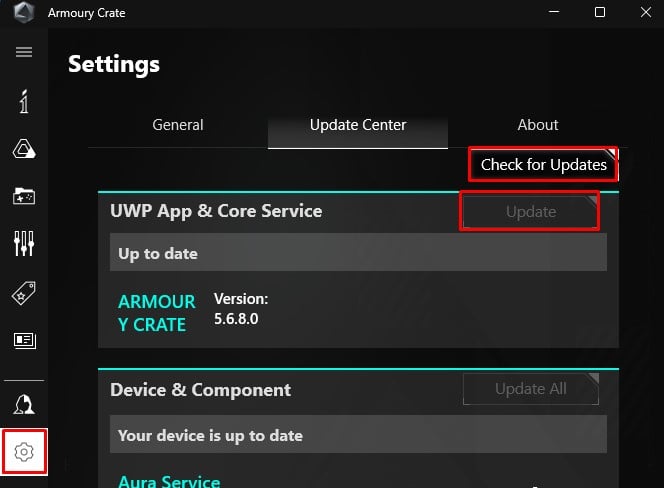 Agora, vá para a guia AURA Sync e selecione AURA Effects.
Agora, vá para a guia AURA Sync e selecione AURA Effects.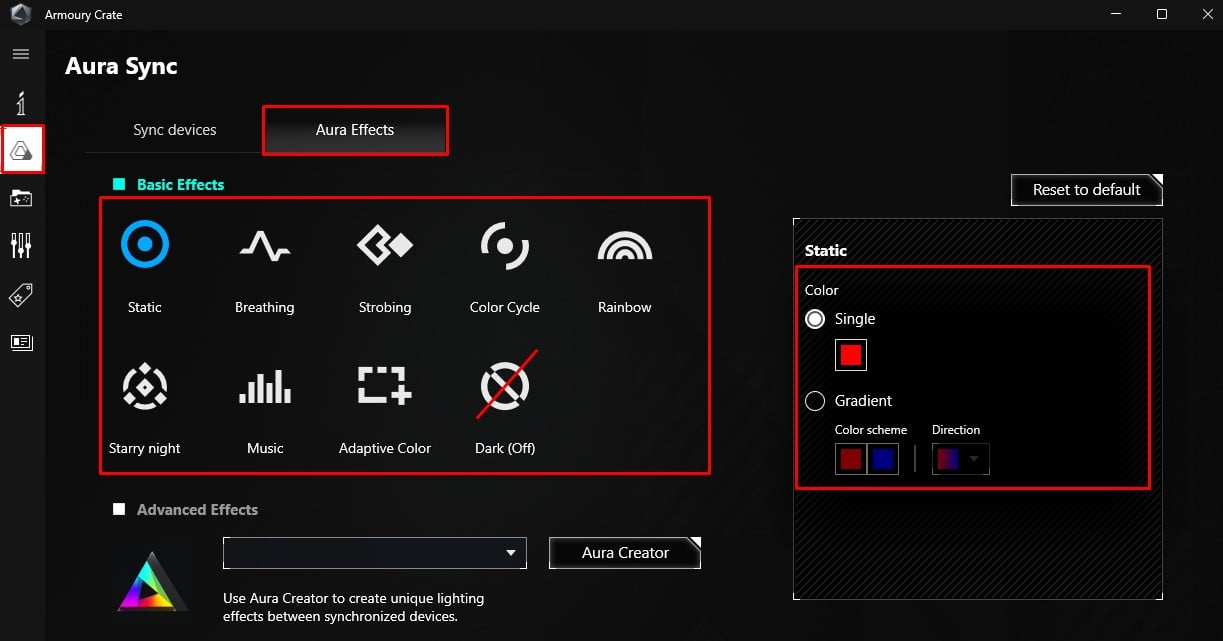
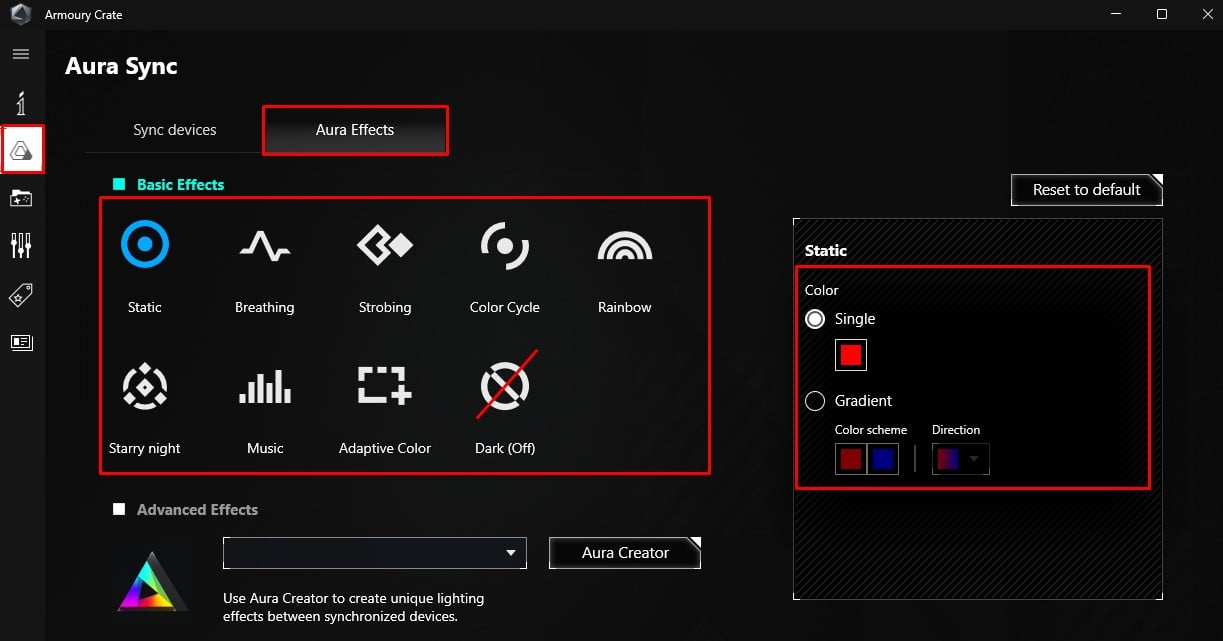 Aqui, verifique se os Efeitos básicos não estão definidos para Escuro (Desligado). Agora, no painel direito, selecione uma cor diferente de preto.
Aqui, verifique se os Efeitos básicos não estão definidos para Escuro (Desligado). Agora, no painel direito, selecione uma cor diferente de preto.
Via G-Helper
Embora o Armory Crate seja o aplicativo complementar oficial para todos os laptops de jogos da ASUS, o G-Helper é uma ótima alternativa ao Armory Crate. De acordo com o desenvolvedor do G-Helper, este aplicativo funciona em ROG, TUF, STRIX, SCAR, ProArt e muitos outros modelos de laptop ASUS.
Vá para Site do repositório GHelper. Role para baixo e clique em Baixar aplicativo.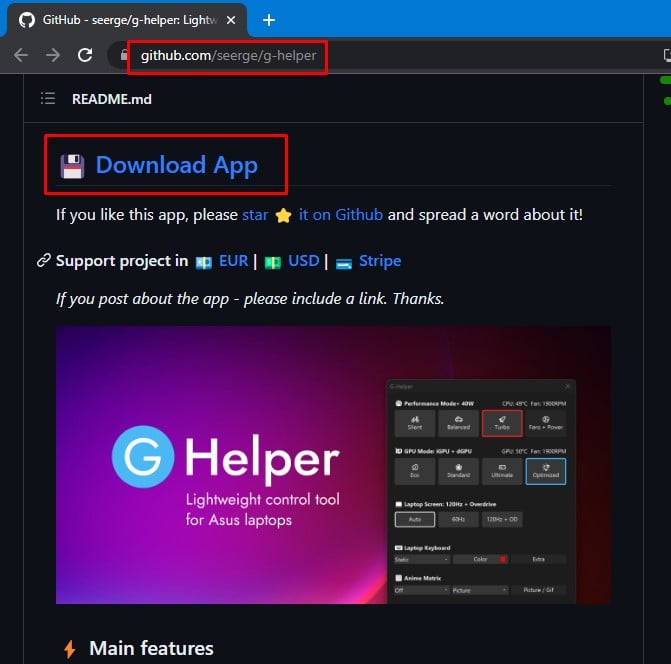
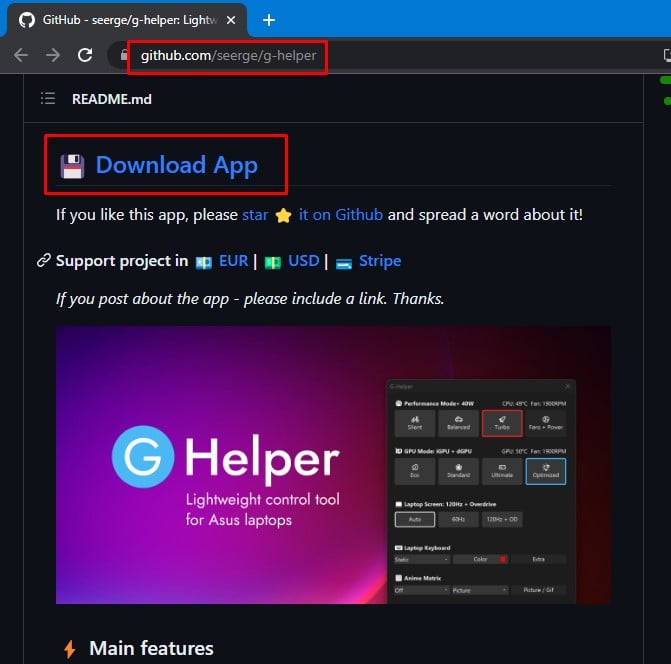 Clique com o botão direito do mouse no arquivo baixado e clique em Extrair tudo.
Clique com o botão direito do mouse no arquivo baixado e clique em Extrair tudo.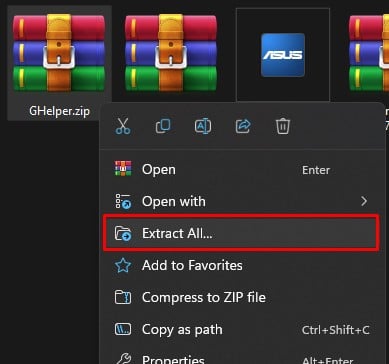
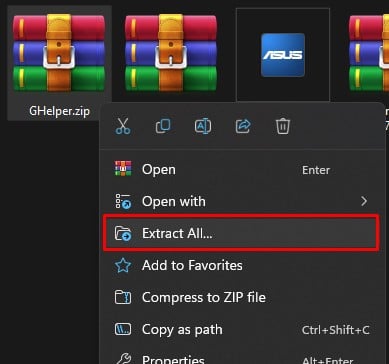 Abra a pasta extraída e abra GHelper.exe. O aplicativo pode sugerir que você baixe o.net Desktop Runtime mais recente. Em caso afirmativo, selecione Sim e você será redirecionado para um site. Baixe e instale a estrutura. Depois de instalar tudo o que o aplicativo requer, execute o G-Helper. Em Laptop Keyboard, defina efeitos e cores.
Abra a pasta extraída e abra GHelper.exe. O aplicativo pode sugerir que você baixe o.net Desktop Runtime mais recente. Em caso afirmativo, selecione Sim e você será redirecionado para um site. Baixe e instale a estrutura. Depois de instalar tudo o que o aplicativo requer, execute o G-Helper. Em Laptop Keyboard, defina efeitos e cores.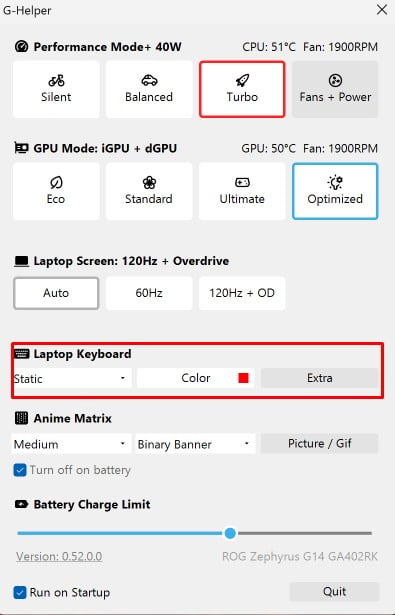
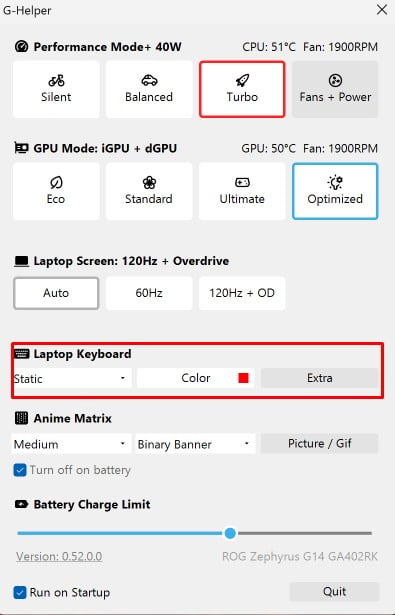
Ainda enfrenta problemas para acender a luz do teclado?
Se você está tendo problemas para acender a luz de fundo do teclado, o problema pode estar no físico componente LED, ou também é possível que o ATKdriver não esteja instalado em seu laptop ASUS.
Veja o que você precisa fazer em tal situação.
Vá para site de suporte da ASUS. Encontre o modelo do seu laptop em Selecione seu produto. Se você não souber o modelo do laptop, verifique a base do laptop. Clique em Driver e utilitário.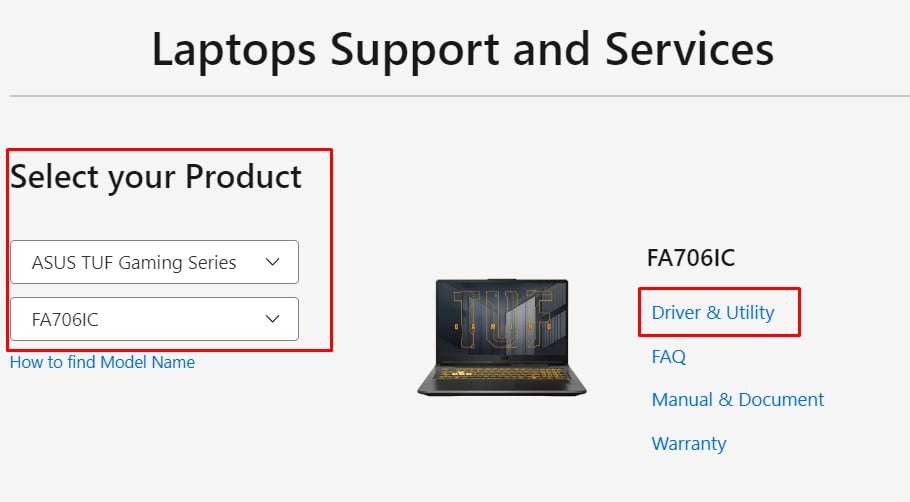
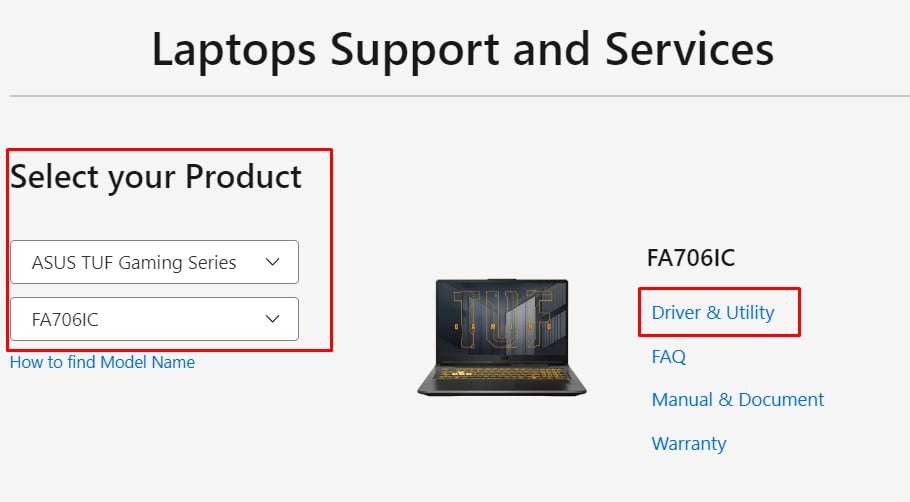 Selecione seu sistema operacional. Em ATK, baixe o ATKPackage mais recente.
Selecione seu sistema operacional. Em ATK, baixe o ATKPackage mais recente.
 Após a conclusão do download, extraia o arquivo baixado e execute o arquivo Setup.exe.
Após a conclusão do download, extraia o arquivo baixado e execute o arquivo Setup.exe.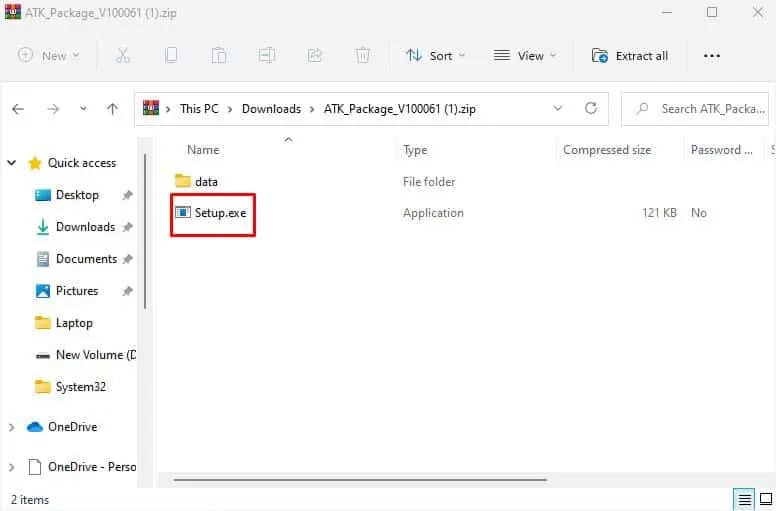
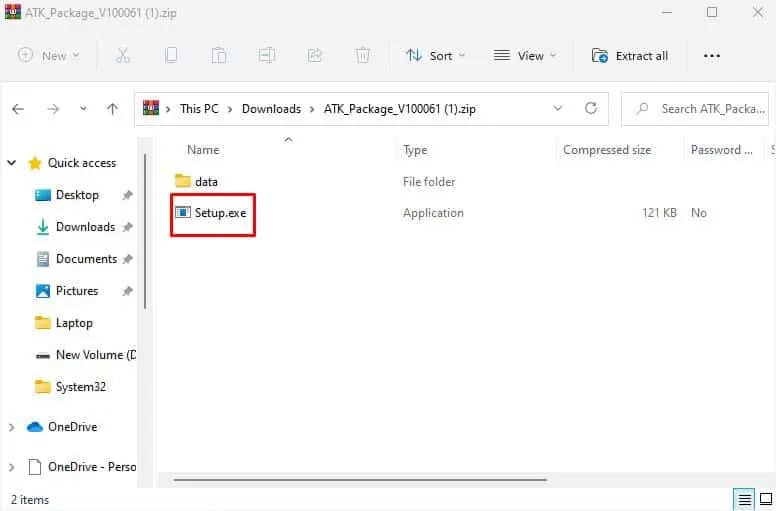 Siga o assistente de configuração da instalação. Reinicie seu laptop após a conclusão da instalação e sua luz de fundo deve funcionar agora.
Siga o assistente de configuração da instalação. Reinicie seu laptop após a conclusão da instalação e sua luz de fundo deve funcionar agora.
Você pode consultar este guia abrangente para outras soluções se ainda tiver problemas para acender a luz do teclado.